Come abilitare i driver Microsoft Precision Touchpad sul laptop

Microsoft ha cercato di migliorare l'esperienza del touchpad sui laptop Windows 10. I laptop con "Touchpad di precisione" sono ottimizzati da Microsoft, supportano i gesti standard e possono essere configurati dall'app Impostazioni. Sfortunatamente, i produttori di PC possono rinunciare all'uso dei touchpad di precisione. Ora, c'è un modo per installare i driver Precision Touchpad anche su laptop che non vengono spediti con loro.
Abbiamo provato questo su HP Spectre x360 da 13 pollici (modello 2015) e su Dell Inspiron 14z da 14 pollici (2012 modello). Non solo ha funzionato su entrambi i laptop, ma ha fatto sì che i touchpad si sentissero molto meglio, a nostro parere. Al CES 2017, un rappresentante HP ci ha detto che HP stava cercando di consentire agli utenti di scegliere tra il trattamento del touchpad come touchpad di precisione e l'utilizzo dei driver forniti dal produttore. Sembra che sia ora possibile, almeno in via non ufficiale.
Aggiornamento : The Fall Creators Update ha rotto questo tweak su entrambi i laptop su cui abbiamo provato. Abbiamo avuto alcuni problemi cliccando e quindi i nostri touchpad smetterebbero di rispondere subito dopo l'avvio. Non raccomandiamo di eseguire questa modifica al momento. Se lo hai già, ti consigliamo di andare su Pannello di controllo> Disinstalla un programma e disinstallare i driver Synaptics o ELAN che appaiono qui. Successivamente, visita il sito Web del produttore del tuo laptop, trova la pagina del prodotto per il tuo laptop specifico e scarica i driver del touchpad più recenti per il tuo hardware. Installali e dovrebbero sostituire i driver Precision Touchpad precedentemente installati, ripristinando il touchpad del tuo laptop con i driver originali del produttore.
Come funziona
CORRELATO: Che cos'è un "touchpad di precisione" sui PC Windows?
Funziona perché, Touchpad di precisione o Touchpad non di precisione, i laptop in genere hanno lo stesso hardware sottostante. Il touchpad viene solitamente realizzato da un'azienda denominata Synaptics o ELAN ei produttori scelgono di utilizzare lo standard Microsoft Touchpad di precisione o i driver personalizzati e gli strumenti di configurazione personalizzati.
Ora è possibile installare semplicemente i driver Microsoft Precision Touchpad su molti PC portatili , che renderà Windows il touchpad come touchpad di precisione. Questo non funzionerà su ogni singolo laptop. Potresti incontrare problemi su alcuni laptop;
Molte persone ritengono che il movimento generale e la sensibilità dell'esperienza del Touchpad di precisione personalizzato Microsoft risulti migliore rispetto ai driver standard Synaptics o ELAN.
Controlla se hai già un touchpad di precisione
È possibile verificare se sul PC Windows 10 sono già installati i driver Precision Touchpad navigando in Impostazioni> Dispositivi> Touchpad. Se vedi il testo "Il tuo PC ha un touchpad di precisione", stai già utilizzando un PC con un touchpad di precisione. Ciò significa che hai già i driver, quindi non devi fare nulla. Anche se il tuo touchpad non si sente bene, questo è un problema con l'hardware, non con i driver.
Se non vedi "Il tuo PC ha un touchpad di precisione" - come nella schermata qui sotto - il tuo PC no installare i driver del touchpad di precisione. Potresti essere in grado di migliorare la reattività del touchpad installando i driver del touchpad Precision seguendo le istruzioni riportate di seguito.
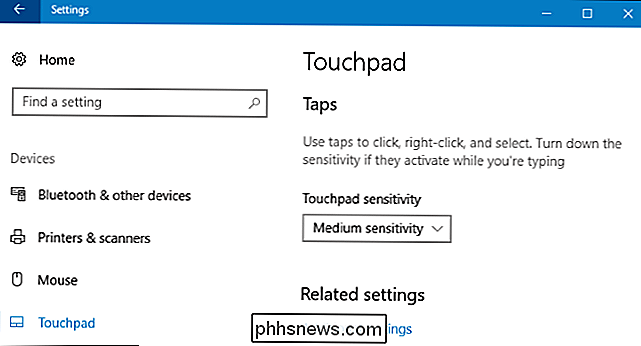
Avere un mouse fisico pronto, solo nel caso
Ti consigliamo di avere un mouse fisico pronto, per ogni evenienza. Probabilmente non ne avrai bisogno, ma abbiamo visto che questo processo può causare il blocco temporaneo del touchpad mentre cambi i suoi driver sul Razer Blade e forse su altri laptop PC. O un mouse USB o Bluetooth funzionerà, ma assicurati di avere qualcosa da usare nel caso in cui il touchpad smetta di funzionare. Ovviamente puoi sempre navigare nel tuo computer con la tastiera o persino con uno schermo tattile, se ne possiede uno.
Scarica i driver Precision Touchpad per il tuo PC
Avrai bisogno di un diverso set di driver Touchpad di precisione a seconda di se il tuo PC usa un touchpad Synaptics o uno fatto da ELAN. È possibile controllare da Gestione dispositivi.
Per aprirlo, fai clic con il pulsante destro del mouse sul menu Start e seleziona il comando "Gestione periferiche".
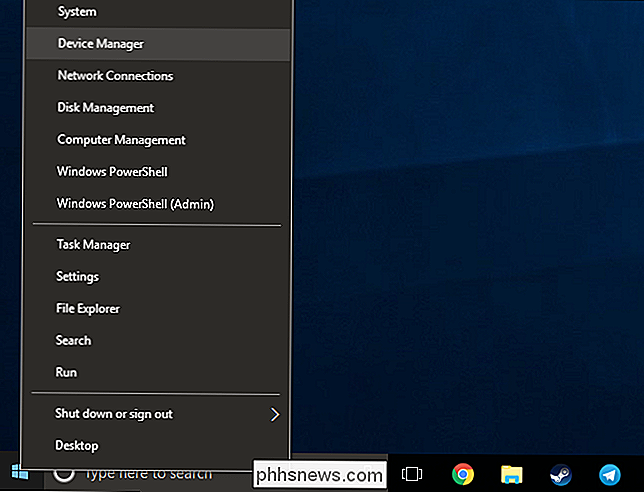
Espandi la categoria "Mouse e altre opzioni di puntamento". Controlla se hai un dispositivo di input "Synaptics" o "ELAN". Se il nome del touchpad in Gestione periferiche non fornisce un'indicazione, fare doppio clic sul dispositivo per aprire la relativa finestra delle proprietà e controllare il produttore elencato. Qui, possiamo vedere che un dispositivo etichettato semplicemente "Touchpad Dell" è in realtà un dispositivo di input Synaptics.
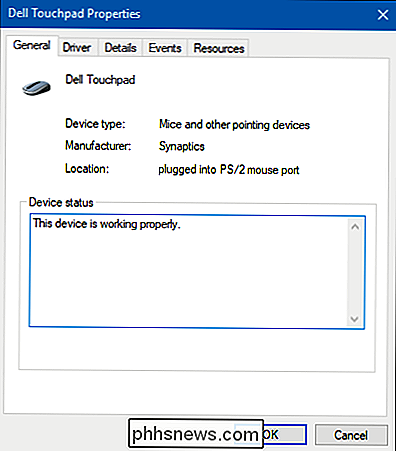
Se si dispone di un dispositivo "Synaptics", scaricare il pacchetto del driver Synaptics da Lenovo. Se si dispone di un dispositivo "ELAN", scaricare il driver ELAN da Softpedia.
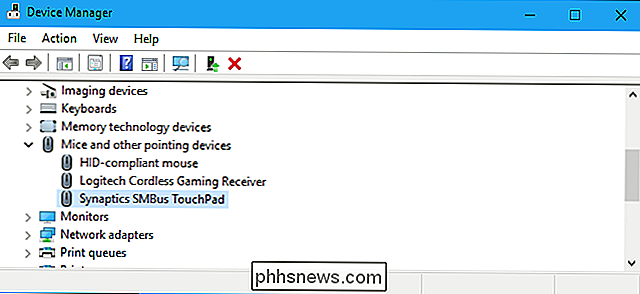
Dopo aver scaricato i driver, estrarli in una directory temporanea sul PC.
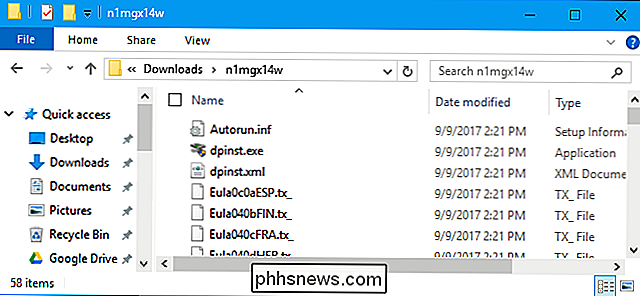
Come installare i driver del touchpad di precisione
Questa procedura comporta la sostituzione dei driver del touchpad e dovrebbe essere abbastanza semplice. Tuttavia, si consiglia di prestare attenzione quando si utilizza Device Manager. Se segui attentamente le istruzioni di seguito, non dovresti avere problemi. Anche se questo processo interrompe il touchpad o causa altri problemi, sarà possibile reinstallare i driver del touchpad dal sito Web del produttore per risolvere i problemi.
CORRELATO: Come utilizzare Ripristino configurazione di sistema in Windows 7, 8 e 10
Si potrebbe anche voler andare avanti e creare un punto di Ripristino configurazione di sistema, in modo da poter facilmente ripristinare i vecchi driver, se necessario. Segui le istruzioni nella nostra guida per il ripristino del sistema per creare un nuovo punto di ripristino, quindi installa i nuovi driver usando la tecnica che stiamo per mostrarti.
Per iniziare, fai clic con il pulsante destro del mouse sul dispositivo touchpad Synaptics o ELAN sotto il Categoria "Mouse e altri dispositivi di puntamento" in Gestione periferiche, quindi selezionare il comando "Aggiorna driver".
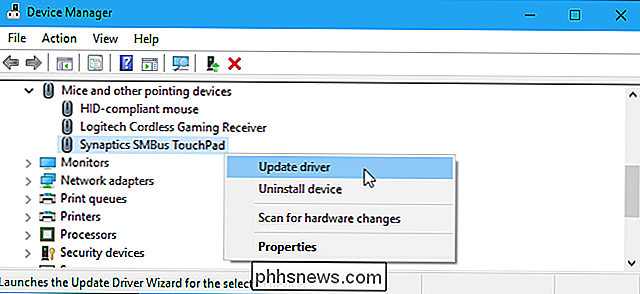
Fare clic sull'opzione "Cerca il software del driver per il driver".

Nella pagina successiva, fare clic su "Lasciami selezionare da un elenco di driver disponibili sul mio computer ".
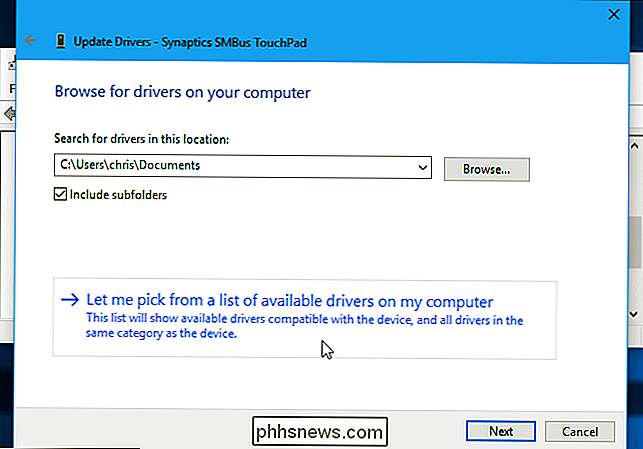
Nella pagina successiva, fare clic sul pulsante" Disco driver "nell'angolo in basso a destra della finestra.
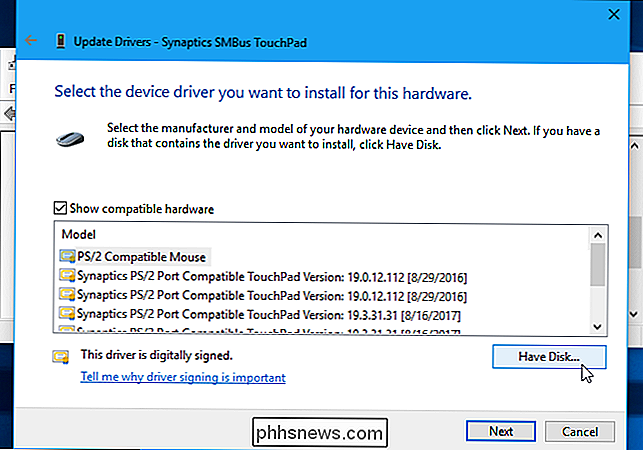
Nella finestra" Installa da disco "visualizzata , fare clic sul pulsante "Sfoglia".

Passare alla cartella temporanea in cui sono stati estratti i driver Synaptics o ELAN Precision Touchpad.
Selezionare il file "Autorun.inf" in quella cartella, quindi fare clic sul pulsante "Apri" . Fare clic su "OK" in seguito.
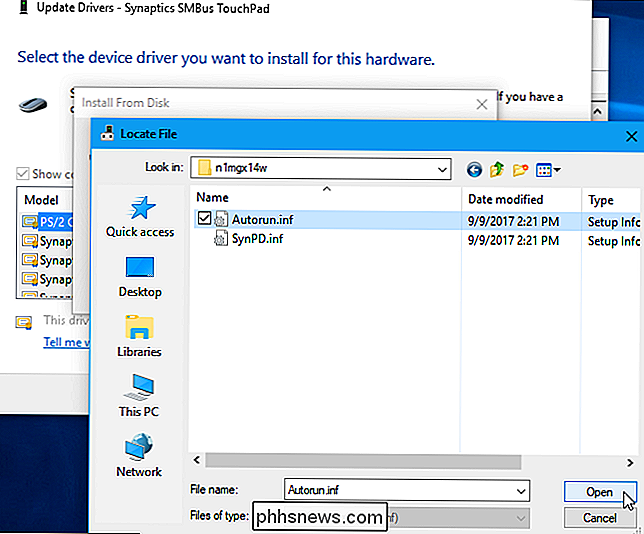
Selezionare l'opzione "Dispositivo di puntamento Synaptics" o "Dispositivo di puntamento ELAN" nell'elenco dei modelli, quindi fare clic sul pulsante "Avanti".
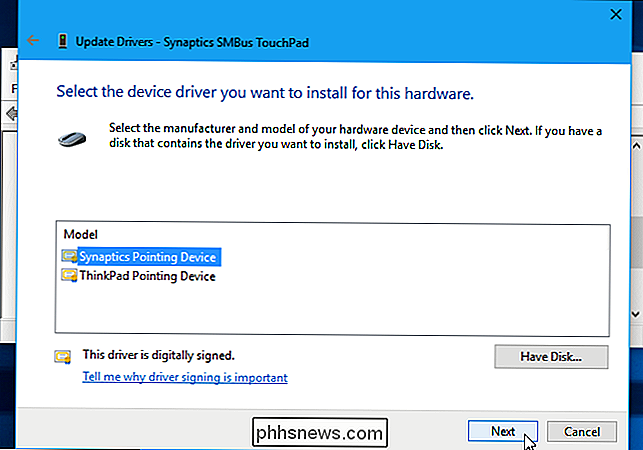
Verrà visualizzato un avviso che informa che Windows non è possibile verificare che il driver sia compatibile con il tuo hardware. E 'normale. Per continuare con il processo e vedere come funzionano i driver del touchpad Precision sul laptop, fare clic sul pulsante "Sì".
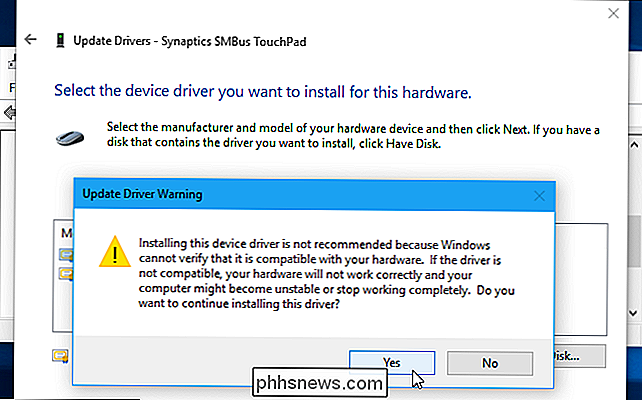
Windows installa automaticamente il driver. Riavvia il PC al termine del processo per attivare i nuovi driver Precision Touchpad.
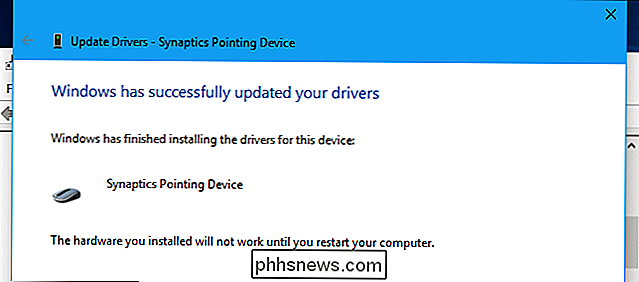
Come assicurarsi che i driver siano installati
Quando tutto è fatto, puoi andare su Impostazioni> Dispositivi> Touchpad. Dovresti vedere le parole "Il tuo PC ha un touchpad di precisione", che indica che i driver del touchpad di precisione funzionano. È possibile utilizzare la schermata delle impostazioni del touchpad qui per personalizzare i gesti, la sensibilità e altre funzionalità del touchpad.
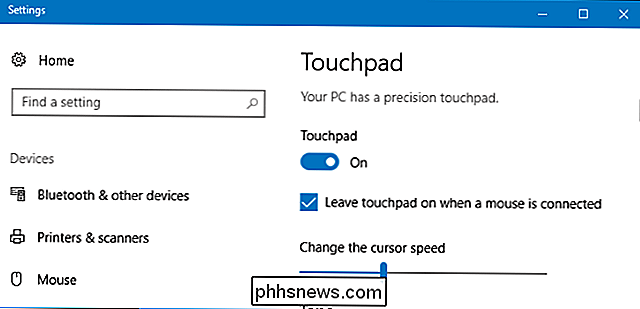
Suggerimenti per la risoluzione dei problemi
Sul Razer Blade e forse su altri laptop, il touchpad del portatile smetterà di funzionare dopo il riavvio del PC successivo l'installazione dei driver del touchpad di precisione. È possibile risolvere questo problema cercando i driver aggiornati di Precision Touchpad.
Per fare ciò, tornare al Device Manager, fare clic con il pulsante destro del mouse sul dispositivo Touchpad, quindi selezionare "Aggiorna driver" ancora una volta. Nella finestra "Come vuoi cercare i driver?" Visualizzata, fai clic su "Cerca automaticamente il software aggiornato per driver" per scaricare i driver di Precision Touchpad più recenti disponibili per Microsoft.
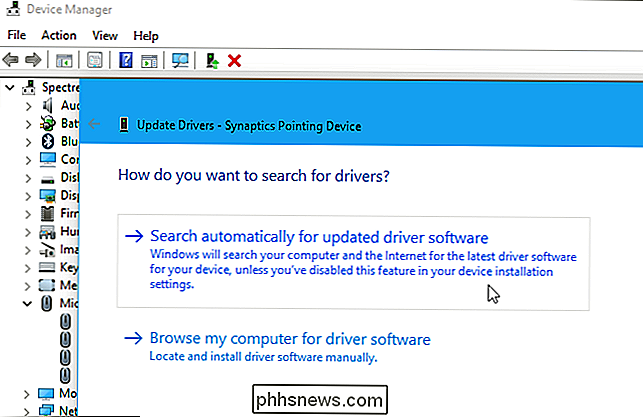
Sui portatili Razer Blade, il touchpad sembra fermarsi funziona anche dopo che il PC è entrato in standby. Secondo dustytouch su Reddit, puoi risolvere questo problema eseguendo il downgrade del tuo driver Precision Touchpad.
Il thread Reddit originale in cui questo trucco è stato pubblicato per la prima volta online è un ottimo sito per trovare ulteriori suggerimenti e rapporti sulla risoluzione dei problemi relativi al fatto che questa tecnica funzioni sul modello specifico di laptop.
Come ripristinare i driver del Touchpad originali del laptop
Se riscontri problemi con il touchpad e preferisci utilizzare i driver del touchpad standard, visita il sito Web del produttore del tuo laptop. Trova la pagina di download per il tuo modello specifico di laptop, scarica i driver del touchpad e installali. Il pacchetto driver del produttore sostituirà i driver Precision Touchpad installati con i driver originali del produttore. Oppure, se hai fatto il passo della creazione di un punto di Ripristino configurazione di sistema, puoi ripristinare a quel punto. Tieni a mente che il ripristino di un punto particolare annulla altre importanti modifiche, come le installazioni di driver e app, che hai creato da quando hai creato quel punto.
Questo suggerimento è stato pubblicato per la prima volta su Reddit ed è stato ampliato da Windows Central. Grazie, utente Reddit 961955197!

Come disattivare la luminosità automatica sull'iPhone
La luminosità automatica è una funzione progettata per ridurre la durata della batteria e facilitare la lettura dello schermo dell'iPhone. Quando sei da qualche parte buio, come la tua camera da letto di notte, lo schermo si oscura automaticamente. Quando sei in un posto luminoso, come fuori in una giornata di sole, si innalza fino alla massima luminosità.

Come disattivare i suggerimenti delle app Siri sull'iPhone
IOS 10 include una funzione che offre scorciatoie veloci alle app che pensa di voler utilizzare, in base alla posizione dell'utente o ad altri fattori. Ecco come disattivare questi suggerimenti. Probabilmente hai notato queste app suggerite quando compaiono nella schermata di blocco nell'angolo in basso a sinistra.



